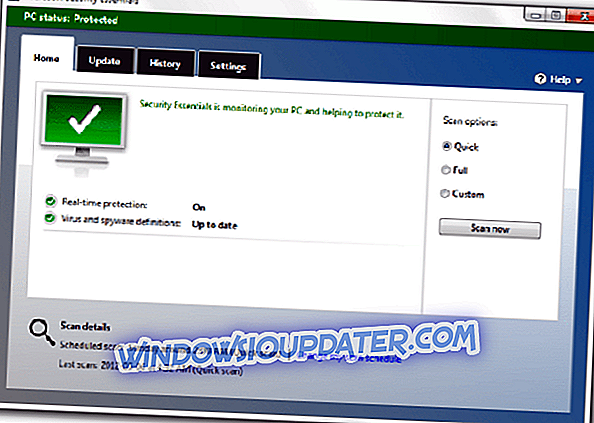A menudo, es posible que deba enfrentar la situación en la que necesita instalar un software en una PC con Windows 10 pero no tiene derechos de administrador en esa PC. Y sin ser administrador, tiene cero derechos para instalar un software en la PC.
Si bien lo anterior es una característica de seguridad diseñada para evitar que casi cualquier persona haga algo con su PC, seguro que hay una solución alternativa para que pueda instalar un software incluso si no es el administrador en el dispositivo con Windows 10.
Pasos para instalar software sin derechos de administrador en PC

Al contrario de lo que podría estar pensando, el proceso es realmente simple y fácil. Y es rápido también. Aquí están los pasos.
- Descargue el software, diga Steam que desea instalar en una PC con Windows 10. Se recomienda que configure la ubicación de descarga en el escritorio para mayor comodidad. De lo contrario, si se descarga en la carpeta de descargas, como es el caso habitual, arrástrelo a su escritorio . Esto es solo por conveniencia y no tiene relación con el proceso real.
- Cree una nueva carpeta en su escritorio y arrastre el instalador de software en la carpeta.
- Abra la carpeta y haga clic derecho > Nuevo > Documento de texto .
- Abra el archivo de texto que acaba de crear y escriba este código: set _COMPAT_LAYER = RunAsInvoker
- iniciar SteamSetup
- Aquí, SteamSetup debe reemplazarse con el nombre del instalador en particular que desea instalar.
- Guarde el archivo de texto con la extensión .bat en la misma ubicación de carpeta. Para eso, haga clic en Archivo > Guardar como .
- En el cuadro de diálogo Guardar como, reemplace la extensión de archivo .txt con .bat .
- Haga clic en Guardar .
- Cierre el archivo Steam.bat .
El siguiente paso será hacer doble clic en el archivo bat para iniciar el proceso de instalación. Siga las instrucciones en pantalla y el software se instalará como de costumbre. Es así de simple y fácil.
Mientras tanto, aquí hay algunos recursos adicionales para pasar:
- Solución completa: error de acceso denegado en la cuenta de administrador de Windows 10
- VPN bloqueado por el administrador? Aquí está cómo solucionarlo
- Necesita permiso de administrador para eliminar esta carpeta [FIX]